Infiniti Q30 (H15) Instructieboekje (2016-2019): Voertuig Apps
Voertuig Apps zijn unieke applicaties die zijn ontwikkeld door INFINITI en die gedownload en op het systeem in de auto geïnstalleerd kunnen worden.
INFINITI InTouch Apps moet op een smartphone gedownload worden voordat updates van voertuigapplicaties uitgevoerd kunnen worden via het Voertuig Apps-netwerk of via applicaties die netwerkcommunicatie vereisen (zoals E-mail en Kalender).
App Garage-scherm
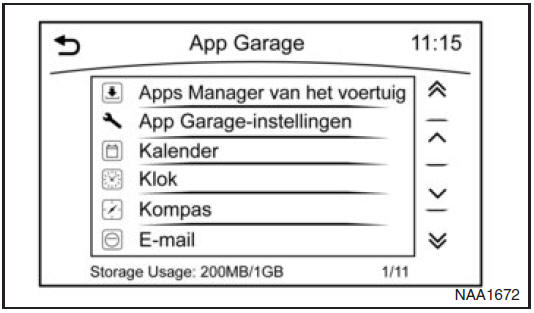
Druk op <MENU> en tik op [App Garage].
Beschikbare instellingen
- [Apps Manager van het voertuig] (indien aanwezig) Installeer, verwijder en update de Voertuig Apps-applicatie.
- [App Garage-instellingen] Selecteer de symbolen die u op het menuscherm wilt weergeven en maak instellingen voor automatisch opstarten en netwerkverbinding.
- Lijst met beschikbare applicaties Gedownloade Voertuig Apps en geselecteerde Mobiele Apps (voor Europa) weergeven.
Instellingenscherm voor de App Garage
Instellingen voor applicaties kunnen ingesteld worden op het instellingenscherm voor de App Garage.
- Druk op <MENU> en tik op [App Garage].
- Tik op [App Garage-instellingen].
| Menu-item | Handeling | |
| [Alle Apps] | Toon alle applicaties. Selecteer een applicatie van de lijst om andere specifieke instellingen van een applicatie in te stellen. | |
| [Lopende apps] | Lijst met applicaties | Toon alle lopende applicaties. Selecteer een applicatie op de lijst om informatie over deze applicatie te zien of om de applicatie te stoppen. |
| [Alles stoppen] | Stop alle lopende applicaties. | |
| [Instellingen vanmenupictogram] | Lijst met applicaties | Toon of verberg het applicatiesysteem op het menuscherm. |
| [Alles wissen] | Wis alle applicatiesymbolen op het menuscherm. | |
| [Auto startinstelling] | Schakel deze instelling in om de applicatie automatisch op te starten wanneer het contact van de auto wordt aangezet. | |
| [Systeeminformatie] | Toon systeeminformatie. | |
| [Apps via USB installeren] | Installeer een applicatie van het INFINITI eigenaarsportaal via USB. | |
| [Automatische verbinding] (indien aanwezig) | Stel het verbindingsinterval in. De Voertuig AppsManager (indien aanwezig) maakt regelmatig verbinding met de server ombijgewerkte informatie te ontvangen (zoals het nagaan of er applicatie-updates beschikbaar zijn). | |
| [Netwerkmededeling] (indien aanwezig) | Als Netwerkmededeling op aan staat, wordt er een popupbericht getoond wanneer een netwerkverbinding tot stand is gebracht. | |
| [Mededeling van inst.] (indien aanwezig) | Als de Mededeling van installatie op aan staat, wordt er een popupbericht getoond wanneer een nieuwe applicatie is geïnstalleerd. | |
| [Fabrieksinstellingen terugzetten] | Wis gedownloade of opgeslagen applicatiegegevens. | |
OPMERKING
- AlsdeAuto startinstelling is aangezet, kunnen andere bestuurders van uw auto sommige applicaties wellicht ook gebruiken.
- Afhankelijk van het soort applicatie, kan het zijn dat sommige applicaties niet worden weergegeven bij [Lopende apps], ook al zijn ze wel actief.
- Wanneer [Netwerkmededeling] (indien aanwezig) uit staat, worden sommige apps automatisch opgestart, wat betekent dat er met het netwerk gecommuniceerd wordt en er dus communicatiekosten berekend worden.
- De Auto startinstelling is wellicht niet beschikbaar voor sommige applicaties.
- Ontkoppelde iPhone of Android-apparaat bij uitvoeren [Fabrieksinstellingen terugzetten].
- Na [Fabrieksinstellingen terugzetten] zal het systeem langzamer reageren doordat het systeem veel informatie moet verwerken. Zet de contactschakelaar in de OFF-stand na [Fabrieksinstellingen terugzetten] en wacht 5 minuten. Draai de sleutel daarna weer naar de ON-stand.
- Voertuig Apps en Mobiele Apps werken ongeveer 30 seconden wellicht niet nadat de contactschakelaar in de ON-stand is gezet.
- Wanneer Voertuig Apps en Mobiele Apps worden gebruikt en een bericht als "com.abq.hmic X is onverwacht gestopt" (X=1, 2, 3, 4) wordt getoond, dan kan [Fabrieksinstellingen terugzetten] wellicht een manier zijn om dit te verhelpen.
 Applicaties gebruiken
Applicaties gebruiken
OPMERKING Om Apps te gebruiken in modellen zonder navigatiesysteem, moet eerst de kalender ingesteld worden op het klokinstellingsscherm. "Klokinstellingen" in hoofdstuk "5. Display, verwarming e ...
 Voertuig AppsManager (indien aanwezig)
Voertuig AppsManager (indien aanwezig)
Op dit scherm kunt u Voertuig Apps updaten, verwijderen en installeren. Druk op <MENU> en tik op [App Garage]. Tik op [AppsManager van het voertuig]. Beschikbare instellingsitems ...
Zie ook:
Škoda Rapid (NH) Instructieboekje (2012-2019). Infotainment-systeeminstellingen
Geluidsinstellingen
De toets of indrukken en vervolgens de functietoets Klank
aantippen.
■ Volume - Volume-instelling
Maximaal inschakelvolume - Instelling van het maximale volume bij
h ...
Hyundai i30 Instructieboekje (2016-2024). Tripcomputer
De tripcomputer voorziet de
bestuurder via een display van
informatie over de rit.
Informatie
Bepaalde rij-informatie die door de
tripcomputer is opgeslagen (bijvoorbeeld
de gemiddelde rijsnelhe ...
